AR Zone to natywna aplikacja dostępna na najnowsze telefony Samsung, która pozwala użytkownikom bawić się w rzeczywistości rozszerzonej. Podobnie jak Snapchat, AR Zone zapewnia wybrane funkcje rzeczywistości rozszerzonej w aparacie, które możesz zapisać lub wysłać znajomym.
W tym artykule omówimy, czym jest aplikacja AR Zone, jakie ma funkcje AR, jak z niej korzystać i jak odinstalować aplikację.
Co to jest AR Zone?
Aplikacja Samsung AR Zone to aplikacja rzeczywistość rozszerzona (AR), która umożliwia użytkownikom firmy Samsung wprowadzanie funkcji AR do ich zdjęć i filmów. Jest fabrycznie instalowany na wszystkich nowych urządzeniach Samsung po Androidzie 10 (takich jak Samsung Galaxy S20, S21, S22 i Z Flip). Nie jest ona dostępna na wszystkich urządzeniach z Androidem.
Jak korzystać z aplikacji AR Zone
Korzystanie z aplikacji AR Zone jest bardzo proste. Aby to zrobić:
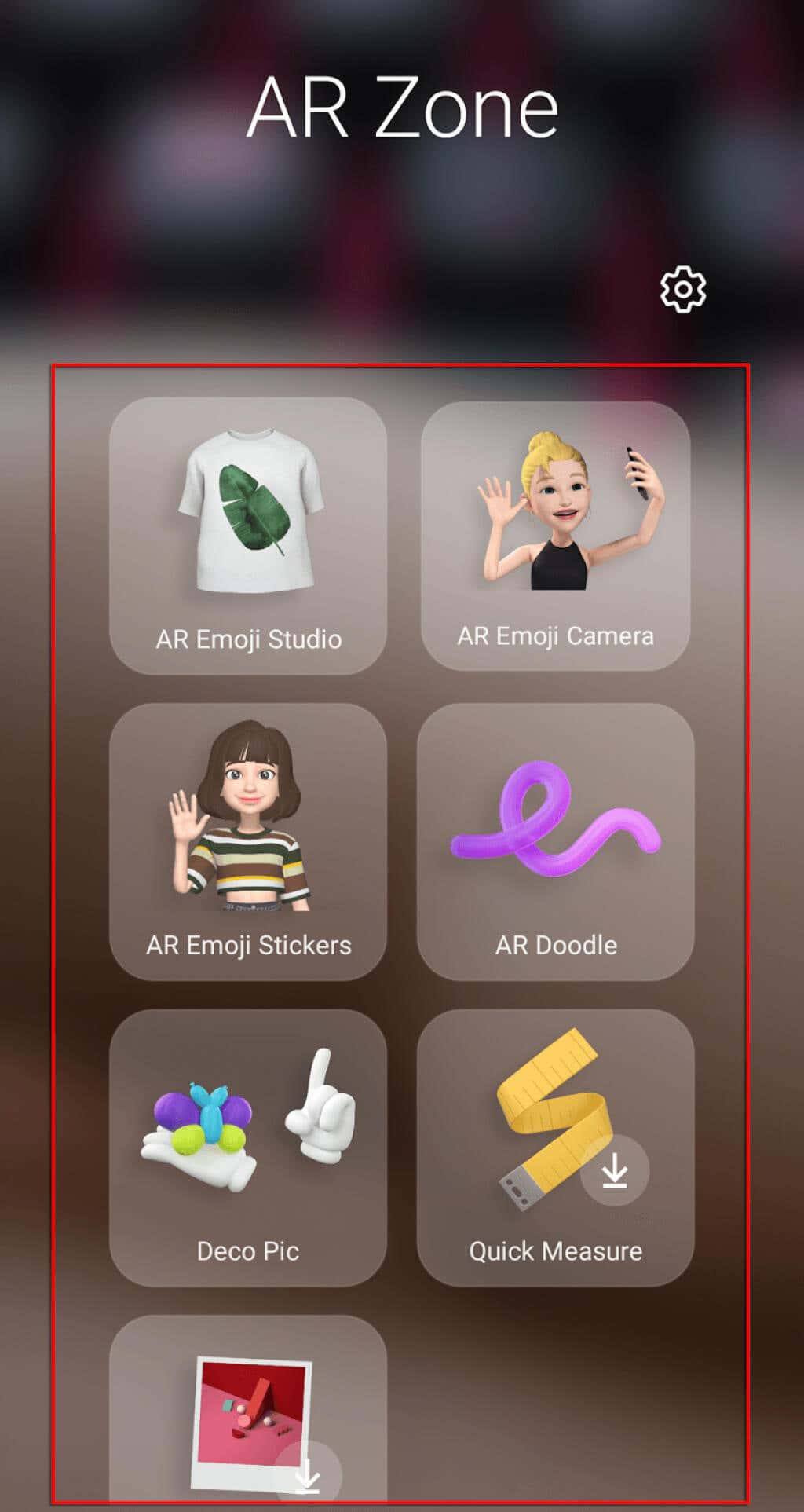
Jakie funkcje AR zawiera aplikacja AR Zone?
Jak dotąd aplikacja AR Zone przypomina Snapchat pod tym względem, że umożliwia użytkownikom tworzenie zabawnych zdjęć przy użyciu filtrów, masek, naklejek i innych elementów AR.
Aplikacja AR Zone zawiera następujące funkcje:
Studio emoji AR
Dzięki temu użytkownicy mogą utworzyć Moją emoji wyglądającą jak Ty. Aby skorzystać z AR Emoji Studio:
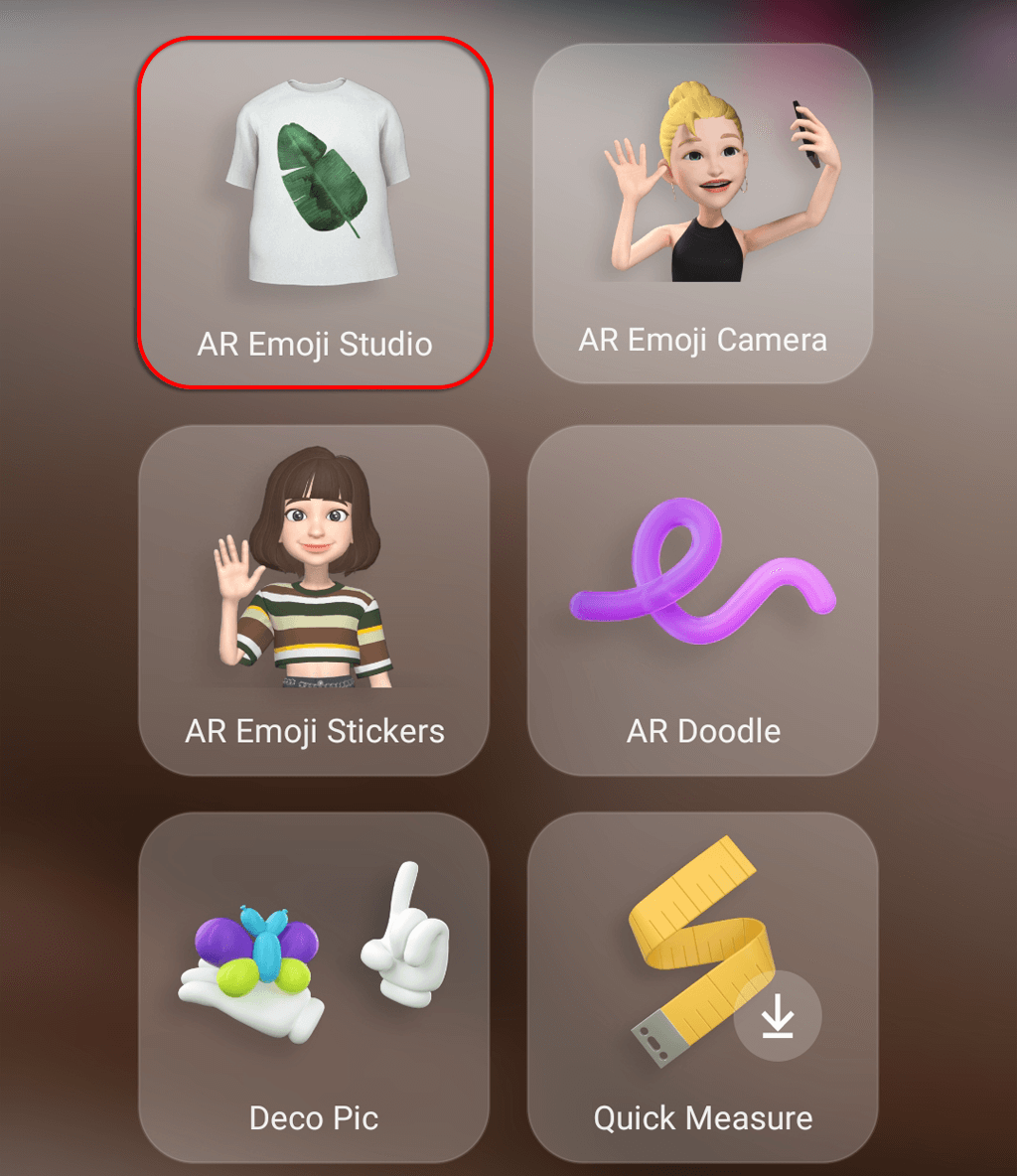
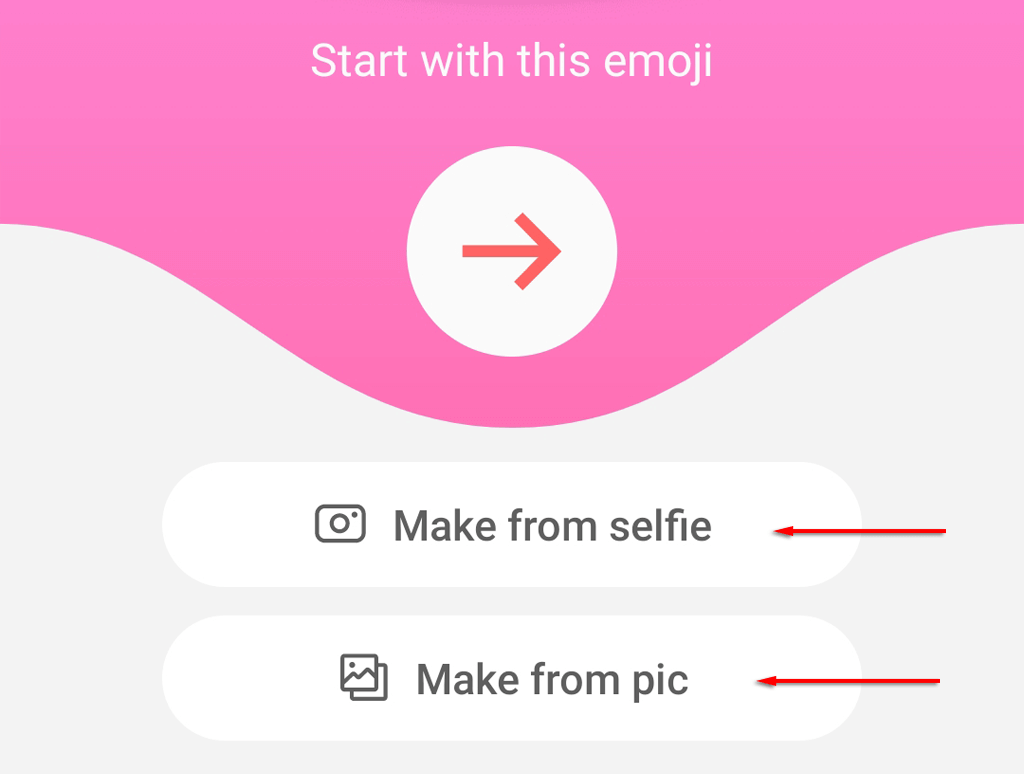
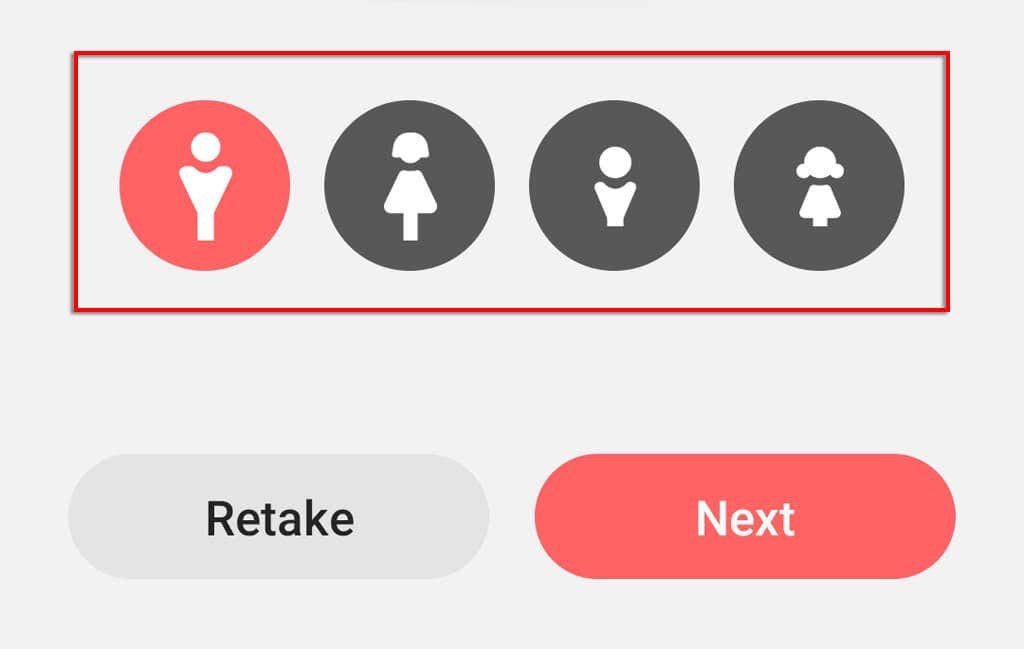
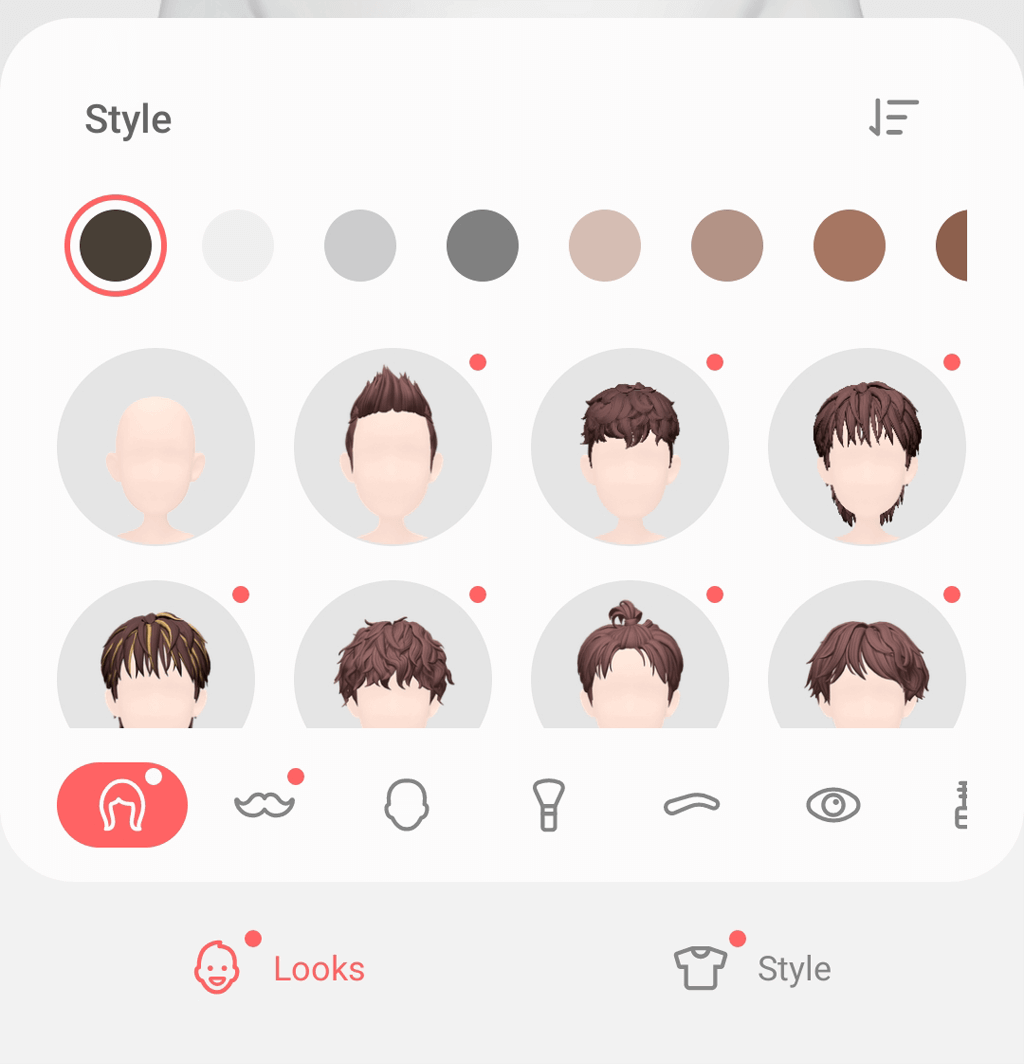
Aparat z emotikonami AR
Rób zdjęcia i nagrywaj filmy, używając postaci Mojej emoji, zastępując ciało i twarz w aparacie. Aby użyć aparatu AR Emoji:
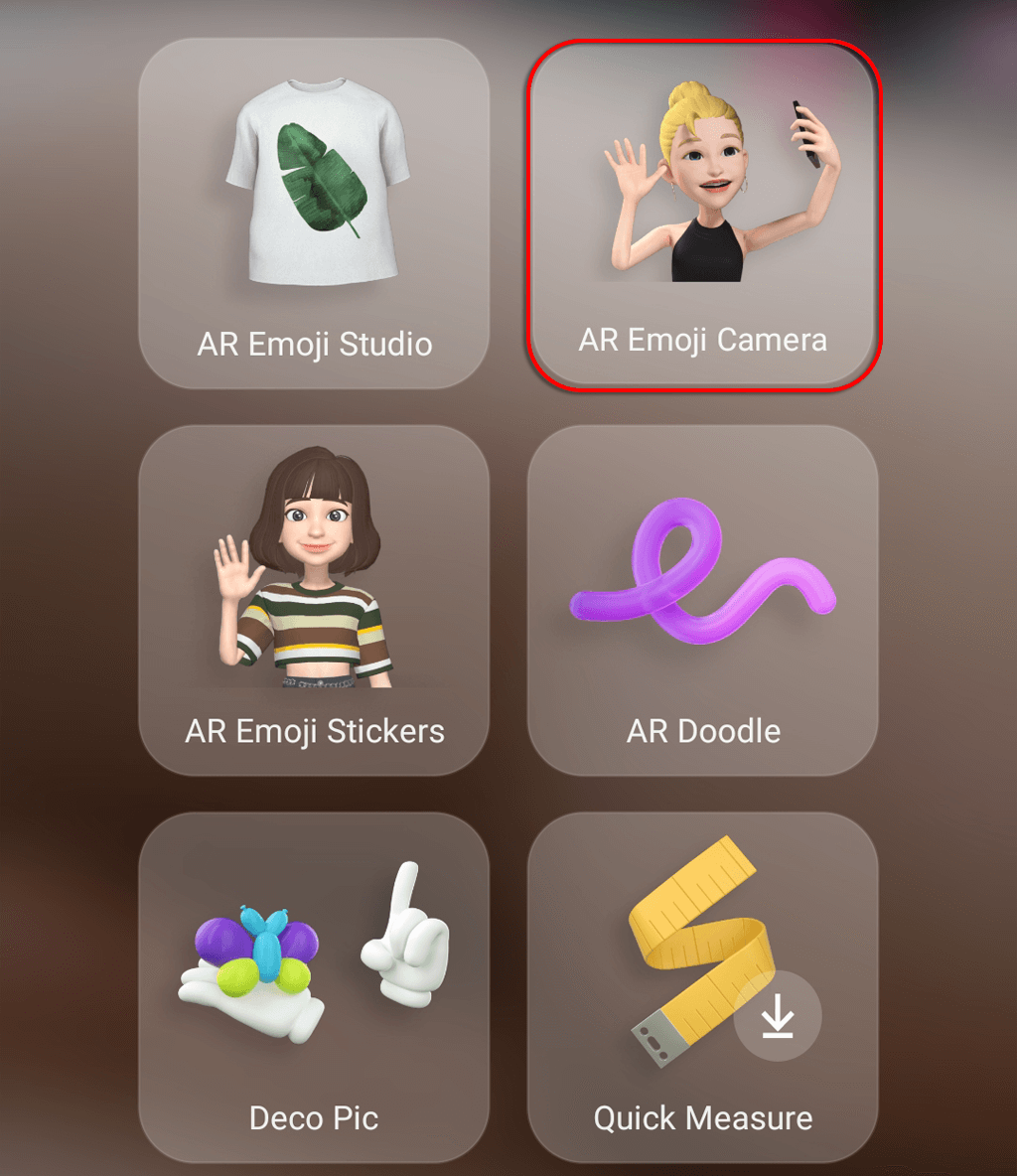
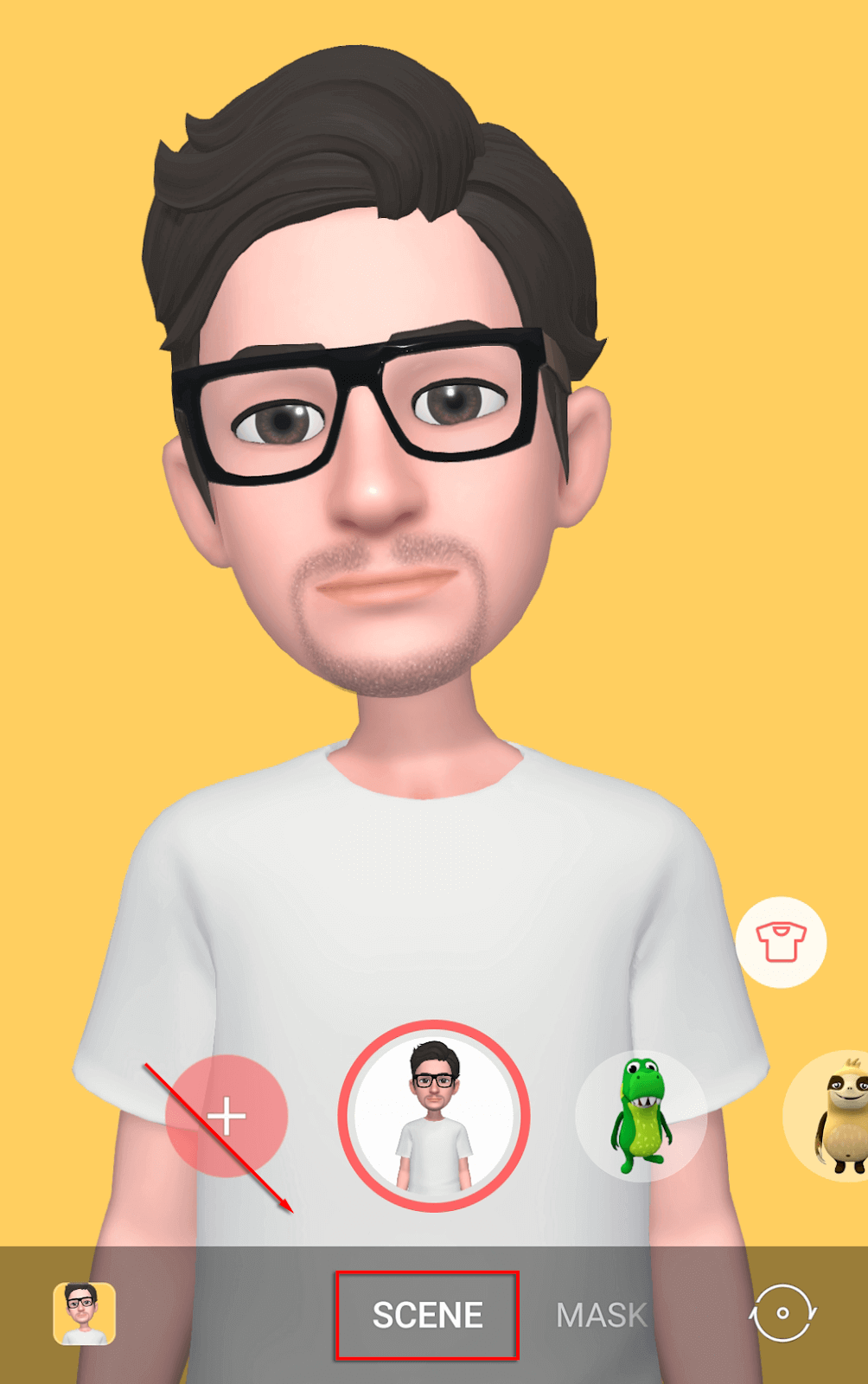

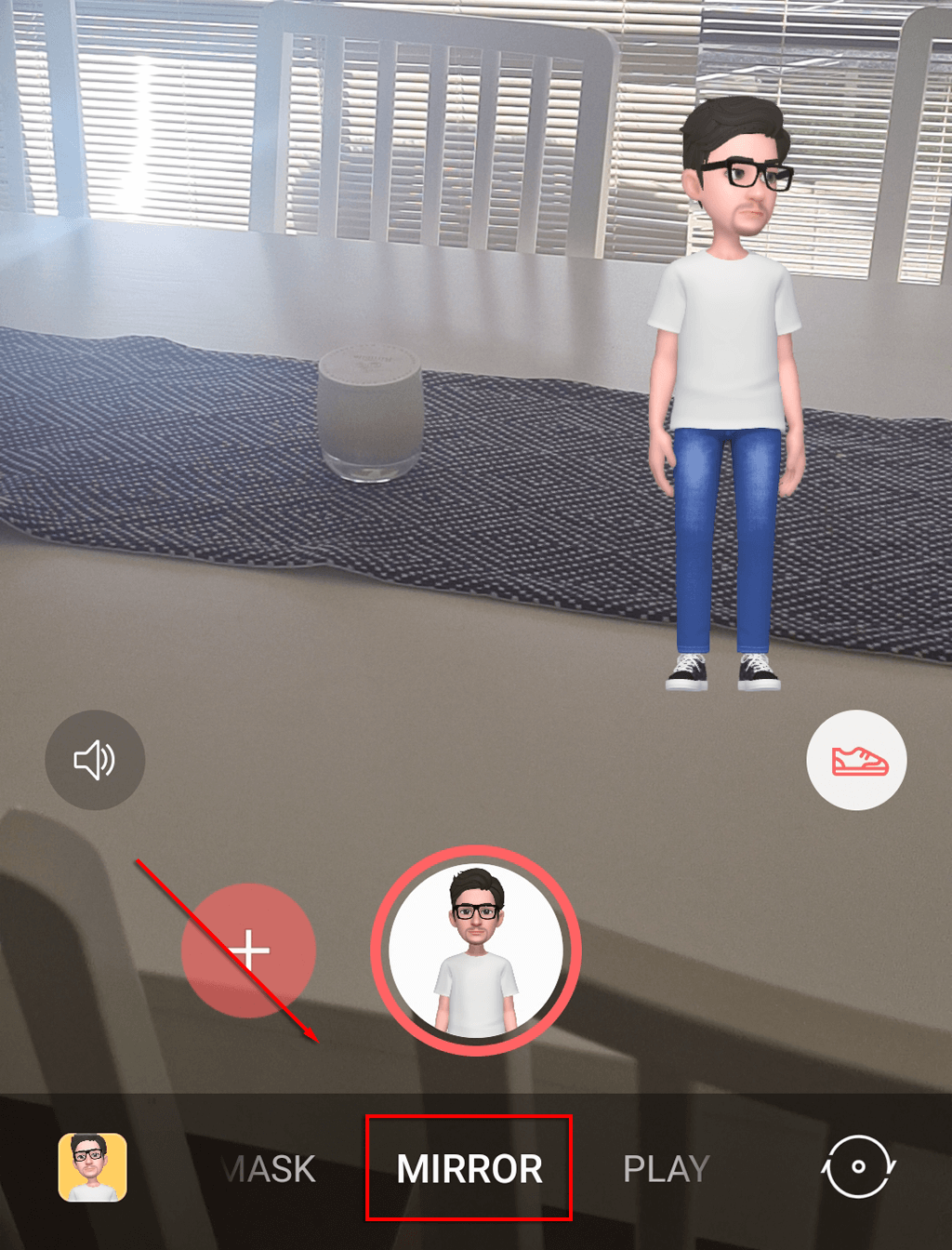
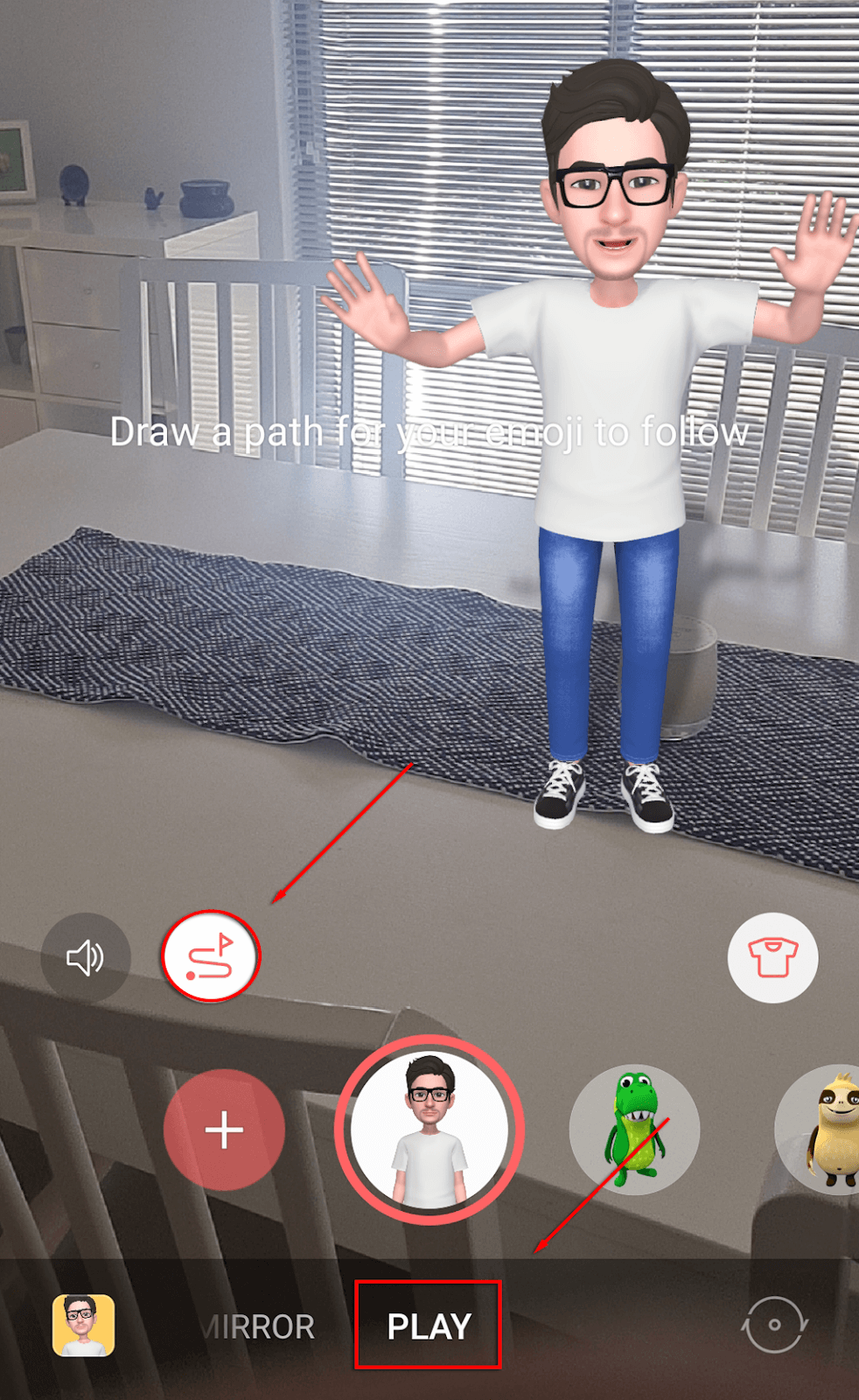
Naklejki z emotikonami AR
Korzystając ze znaku Moja emoji, możesz tworzyć niestandardowe naklejki z zabawnymi minami i pozami. Do nas Naklejki AR Emoji:
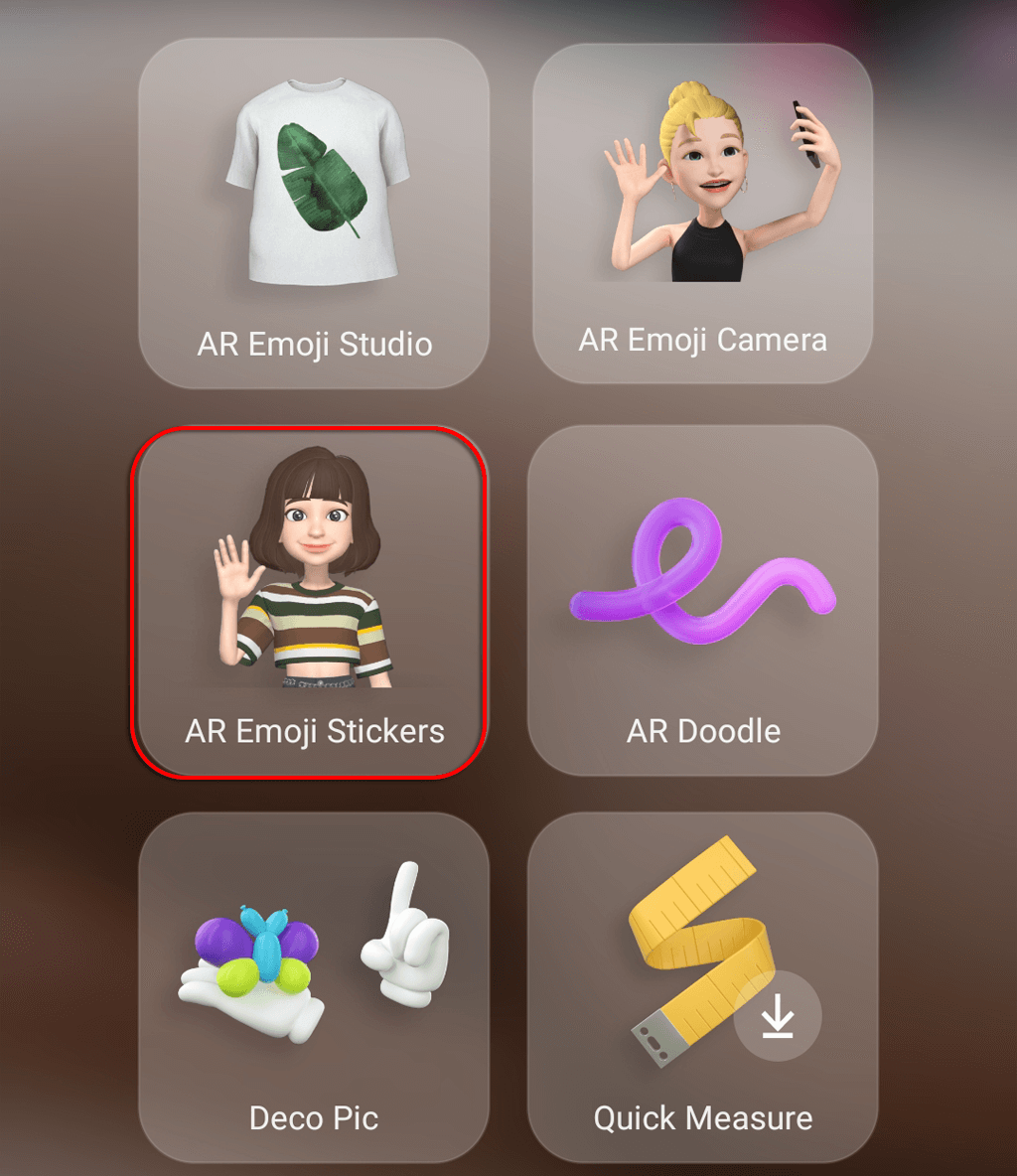
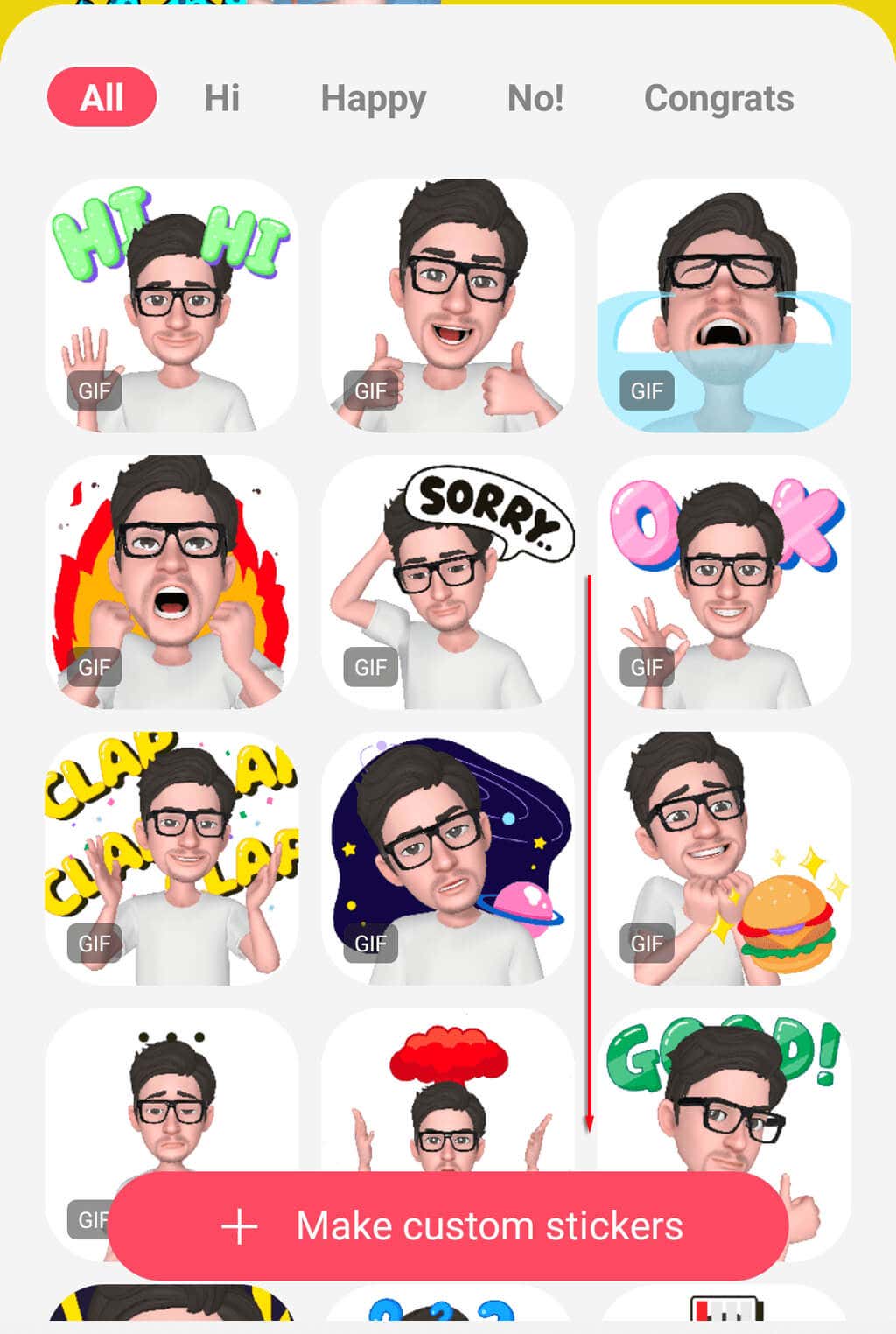
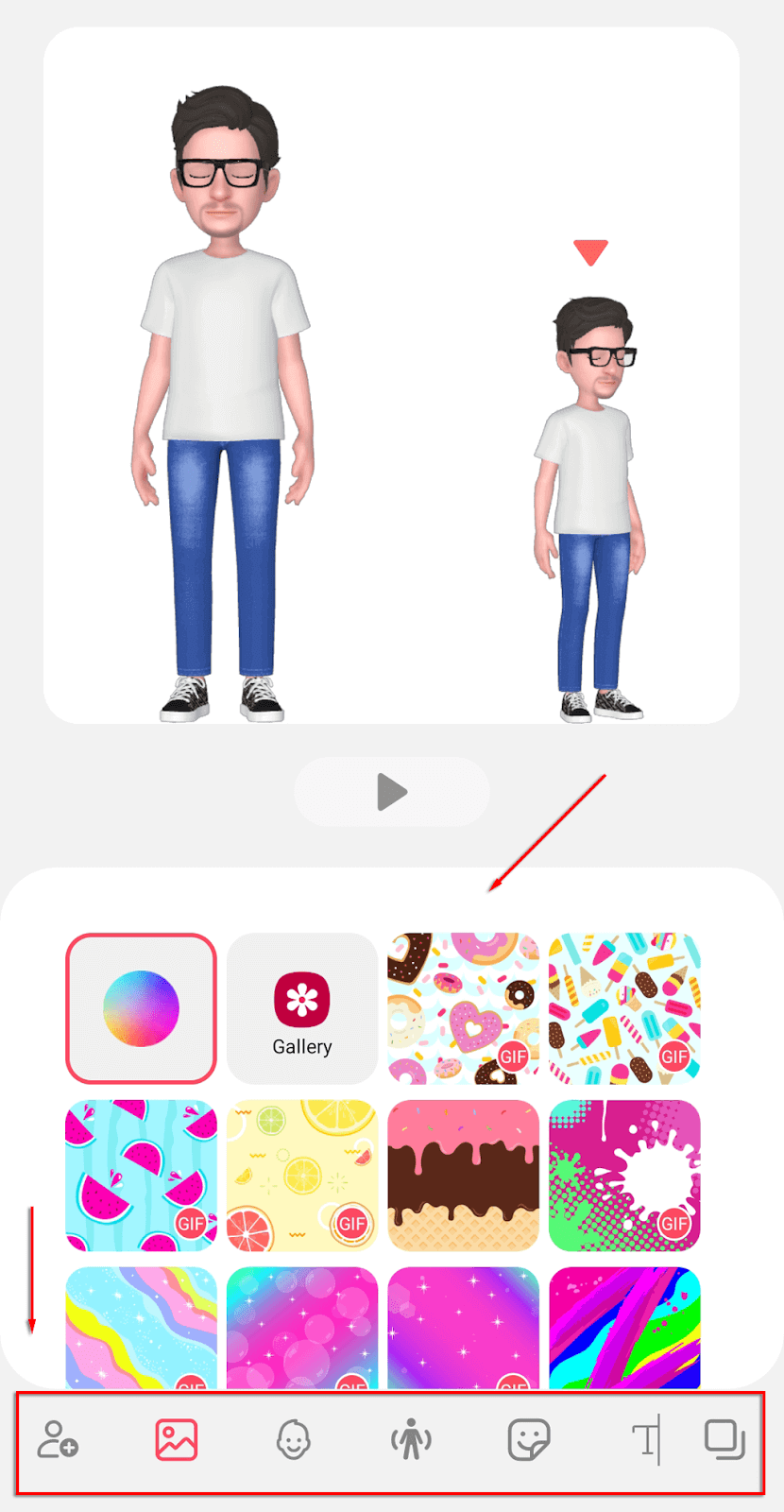
Doodle AR
Rób zdjęcia i nagrywaj filmy oraz nakładaj na nie wirtualne pismo odręczne i rysunki. Aby skorzystać z funkcji AR Doodle:
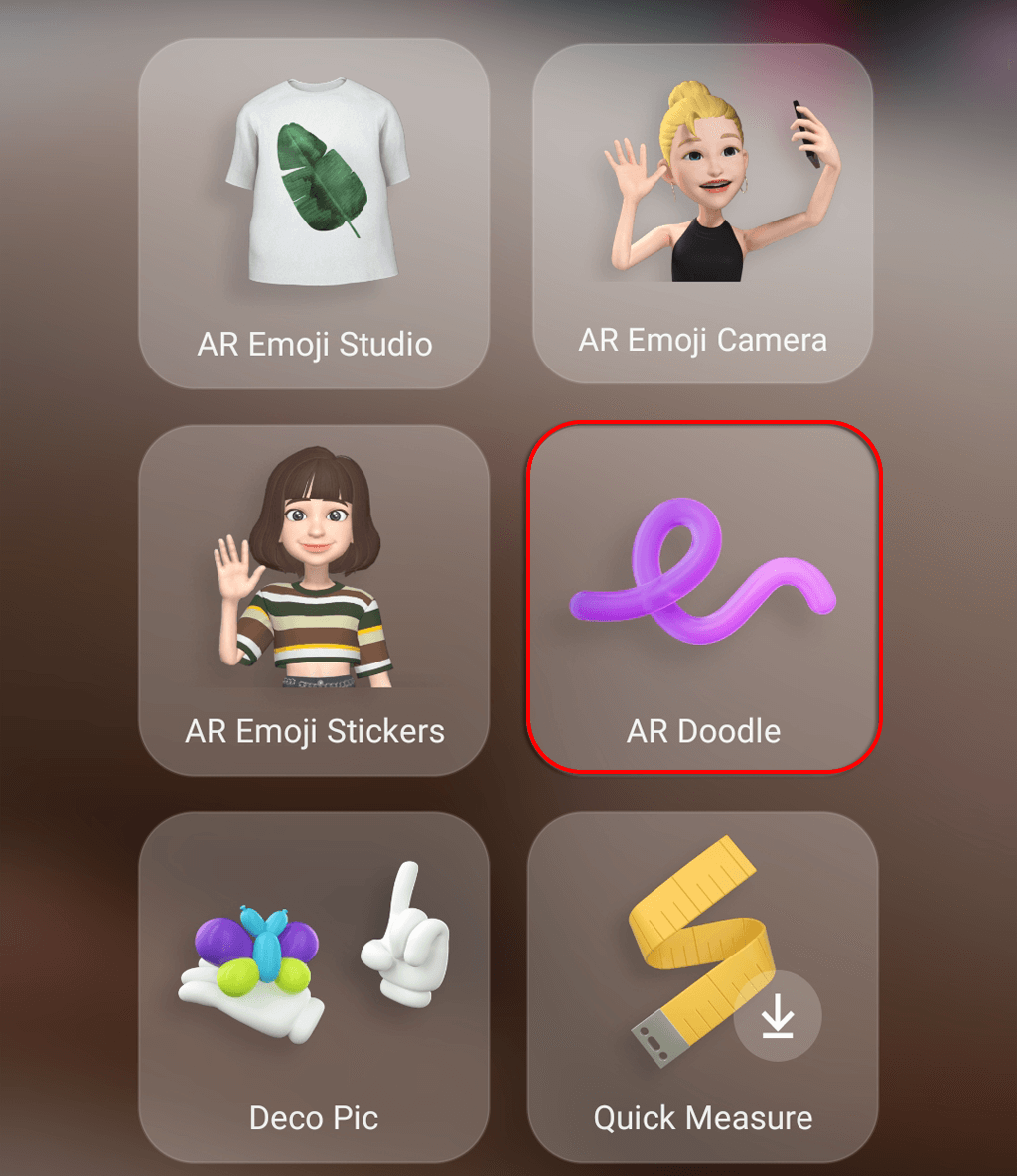
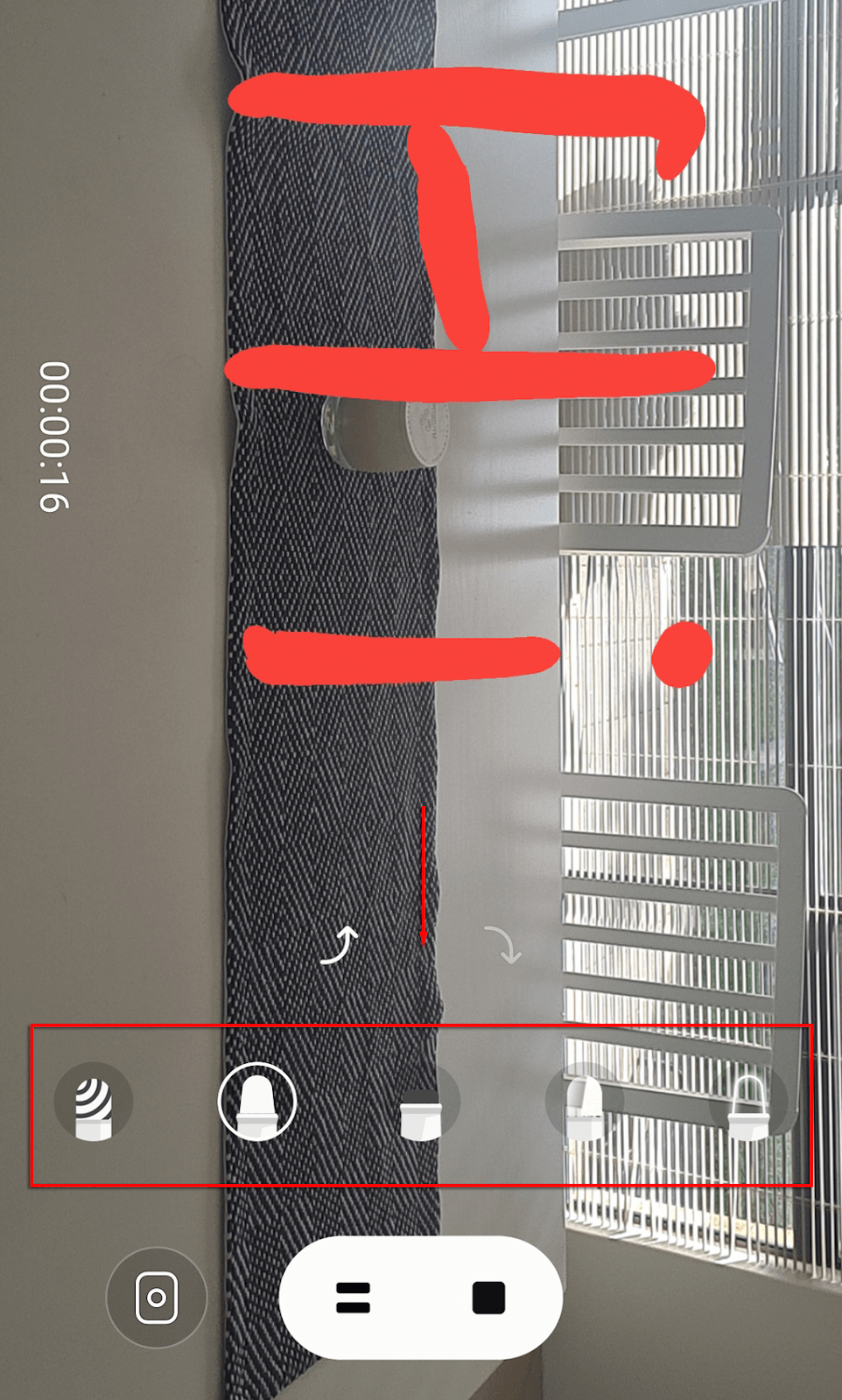
Zdjęcie dekoracyjne
Dzięki temu możesz robić zdjęcia i filmy przedstawiające utworzone przez siebie naklejki, podobnie jak Filtry Snapchata. Aby użyć Deco Pic:
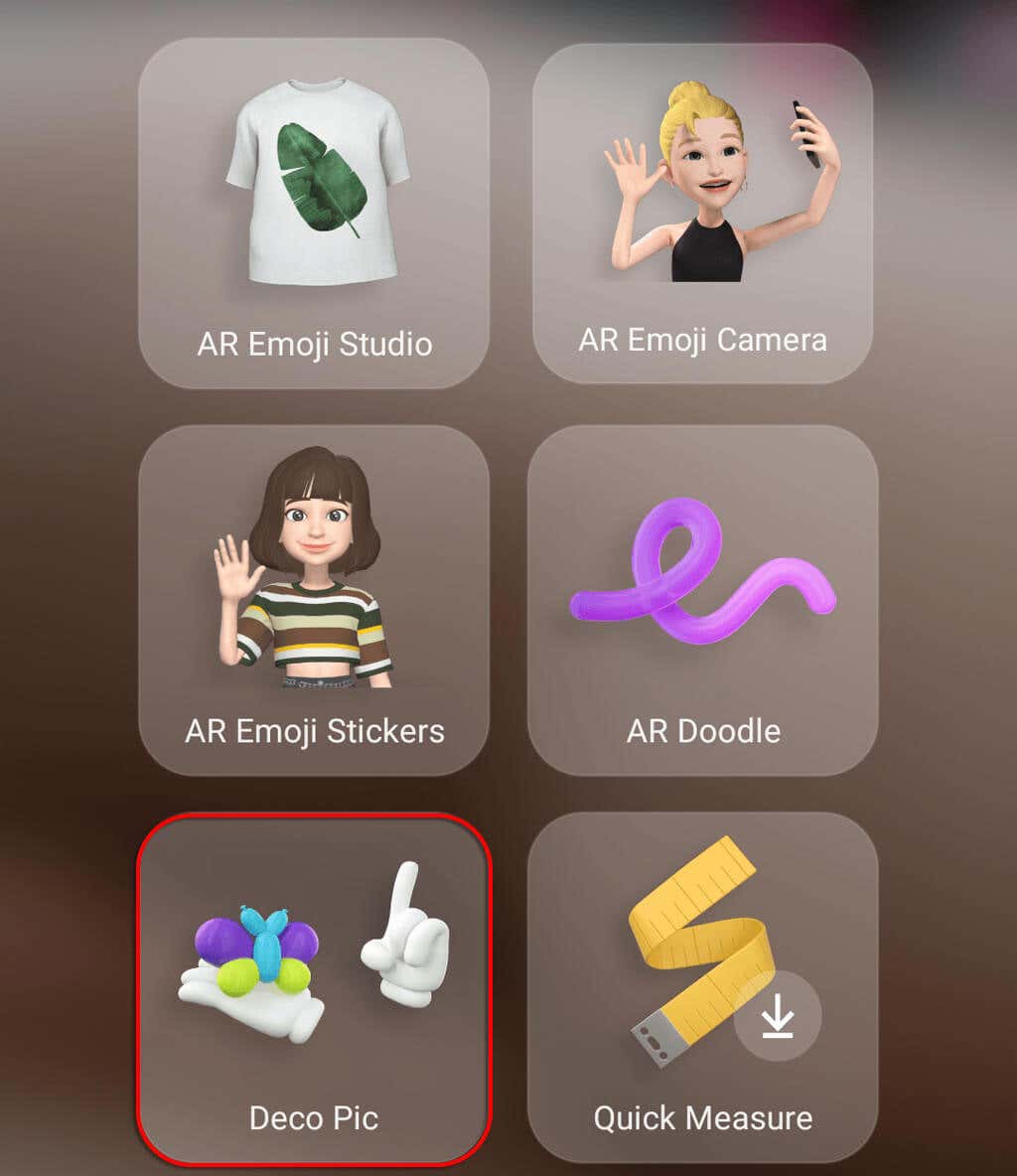 .
.Szybki środek
Prawdopodobnie najbardziej zaawansowane narzędzie w aplikacji AR Zone. Można go używać do pomiaru rozmiaru i odległości obiektów w czasie rzeczywistym. Ta funkcja jest dostępna tylko na urządzeniach Samsung wyposażonych w kamerę DepthVision. Jest ona również dostępna jako samodzielna aplikacja dostępna na Sklep Google Play.
Aby skorzystać z funkcji szybkiego pomiaru:
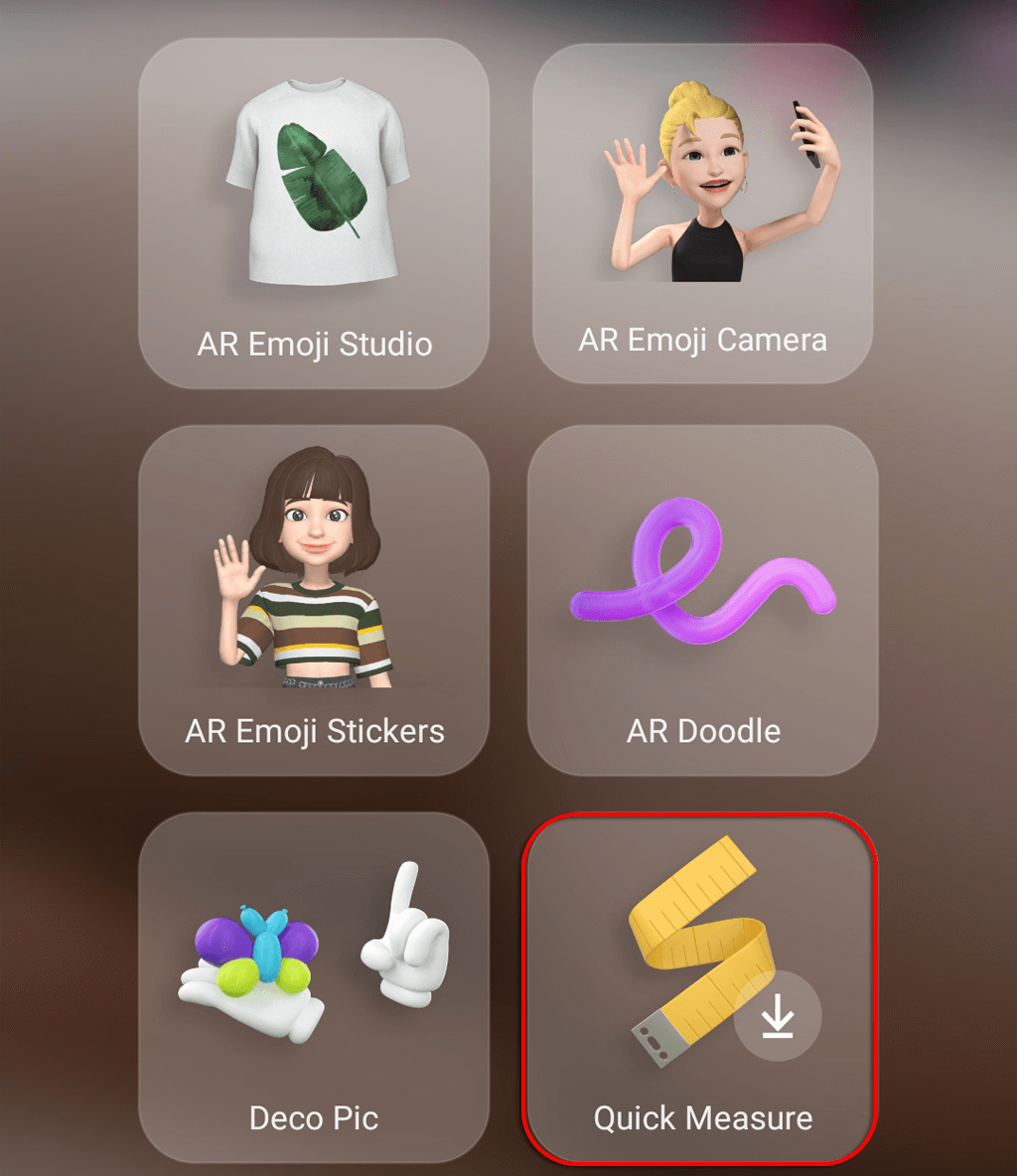
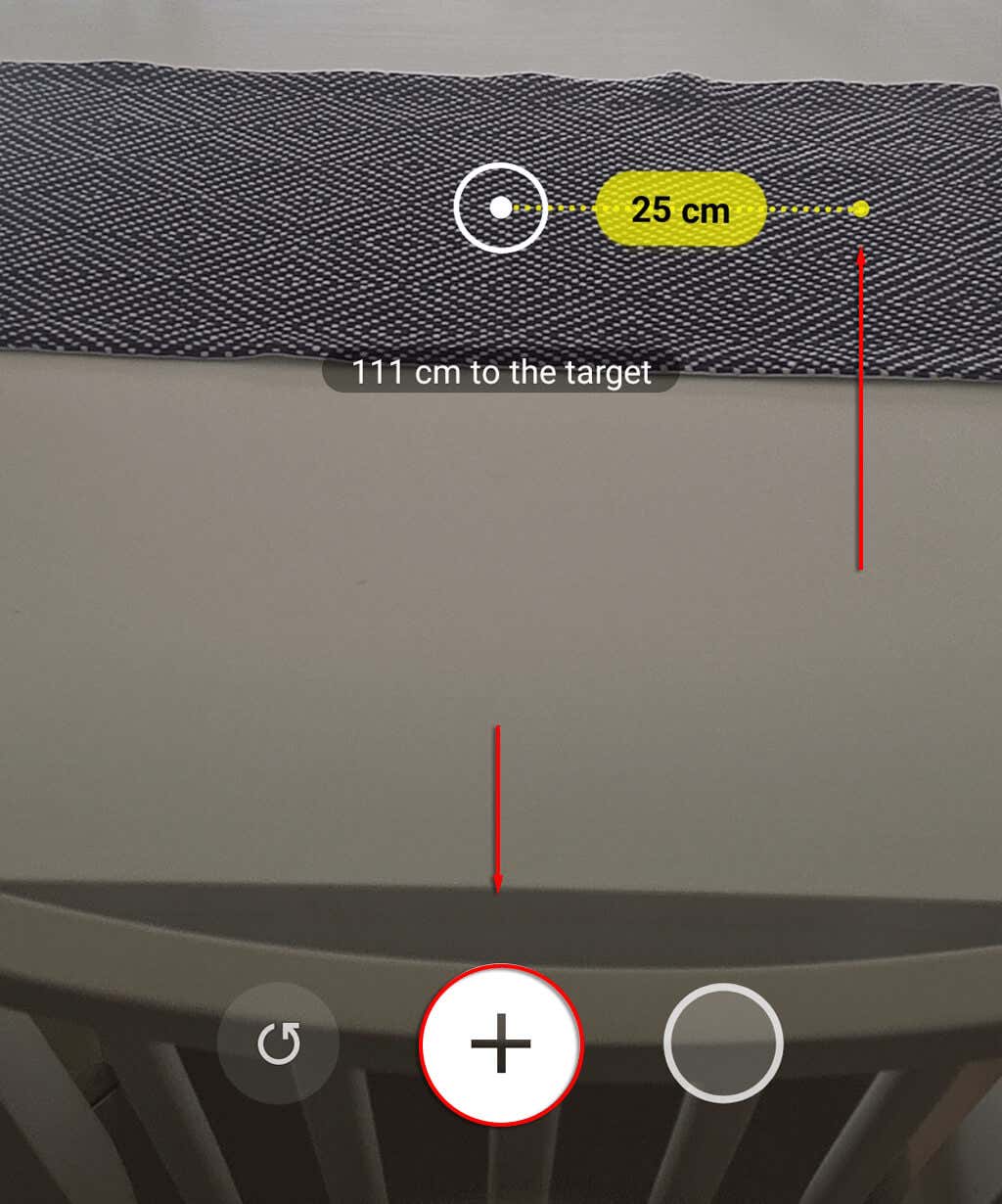
Link do zdjęcia
Picture Link umożliwia tworzenie znaczników AR, których możesz używać do dodawania funkcji AR do swoich zdjęć lub filmów, a następnie udostępnij je znajomym i rodzinie. Na przykład możesz ustawić powierzchnię stołu jako znacznik AR, a następnie dodać do niej zdjęcie swojego psa. Aby użyć Linku do zdjęcia:
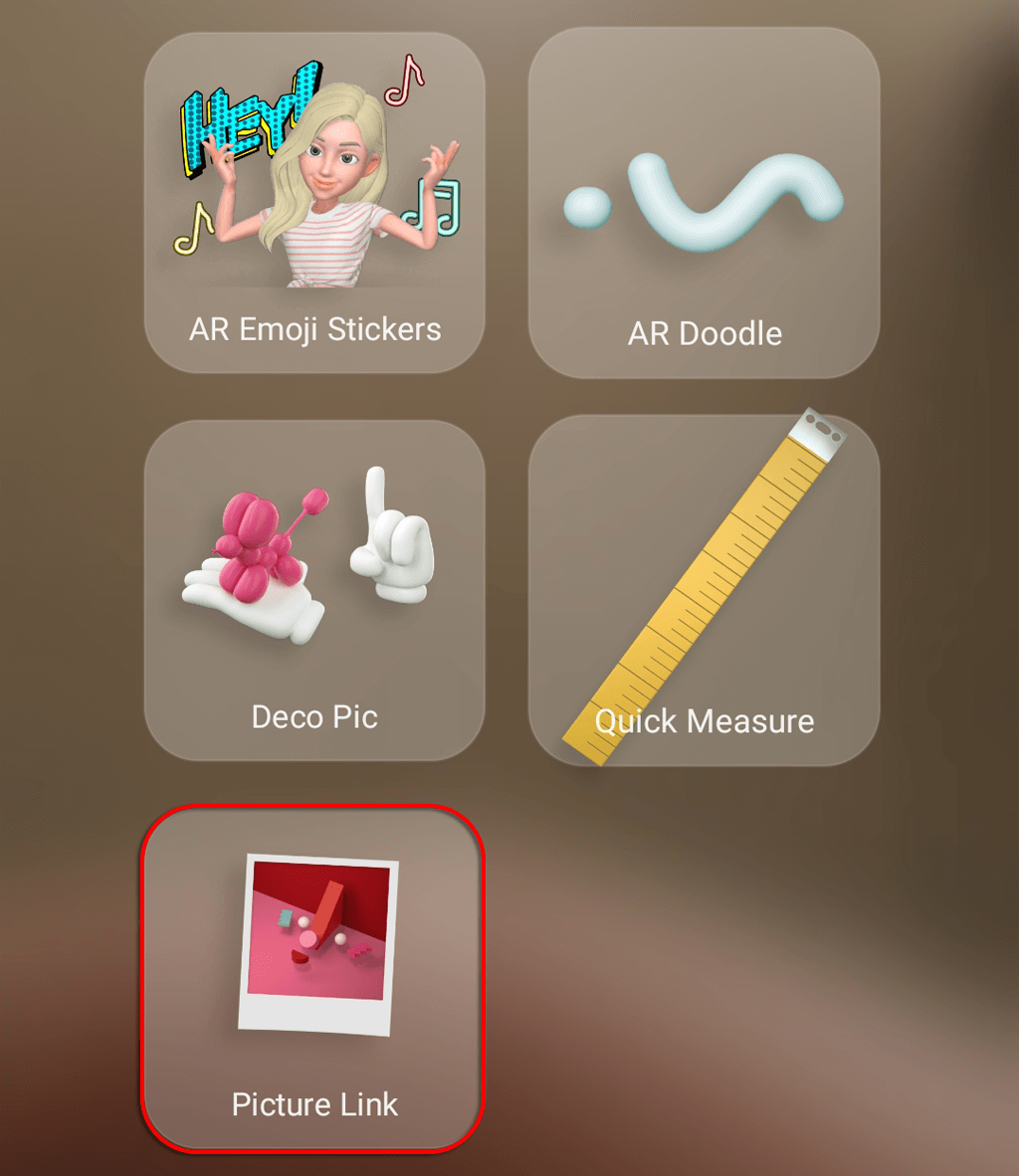
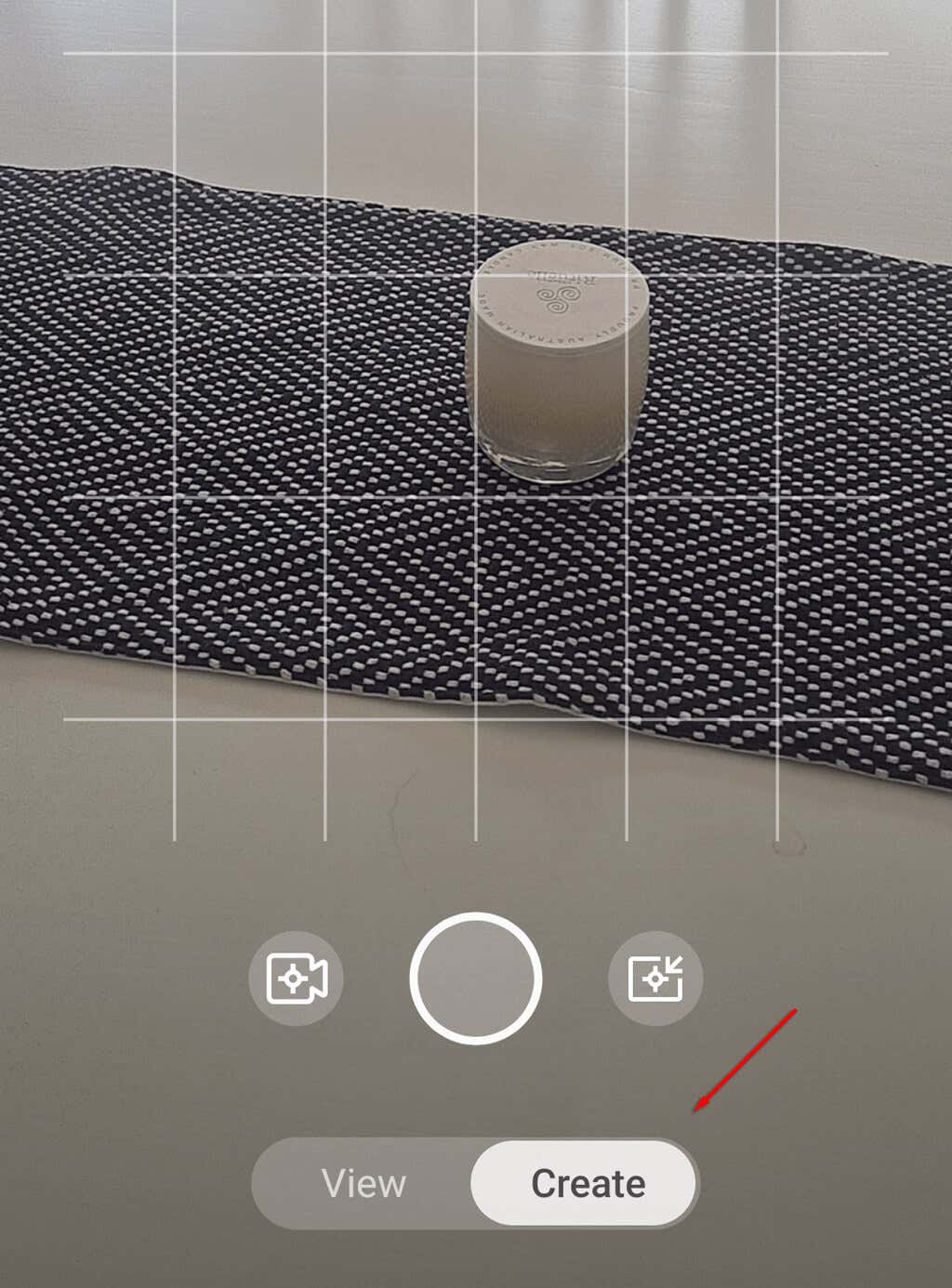

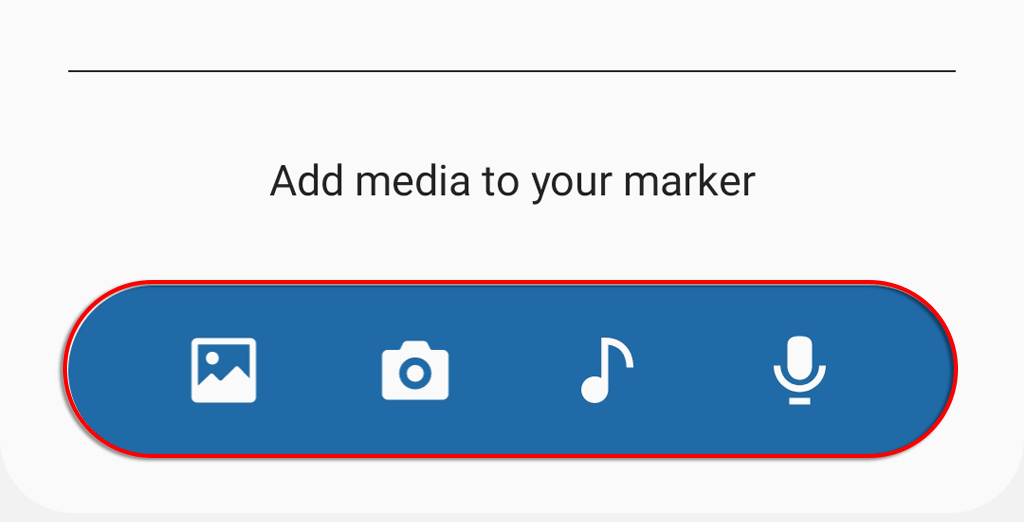
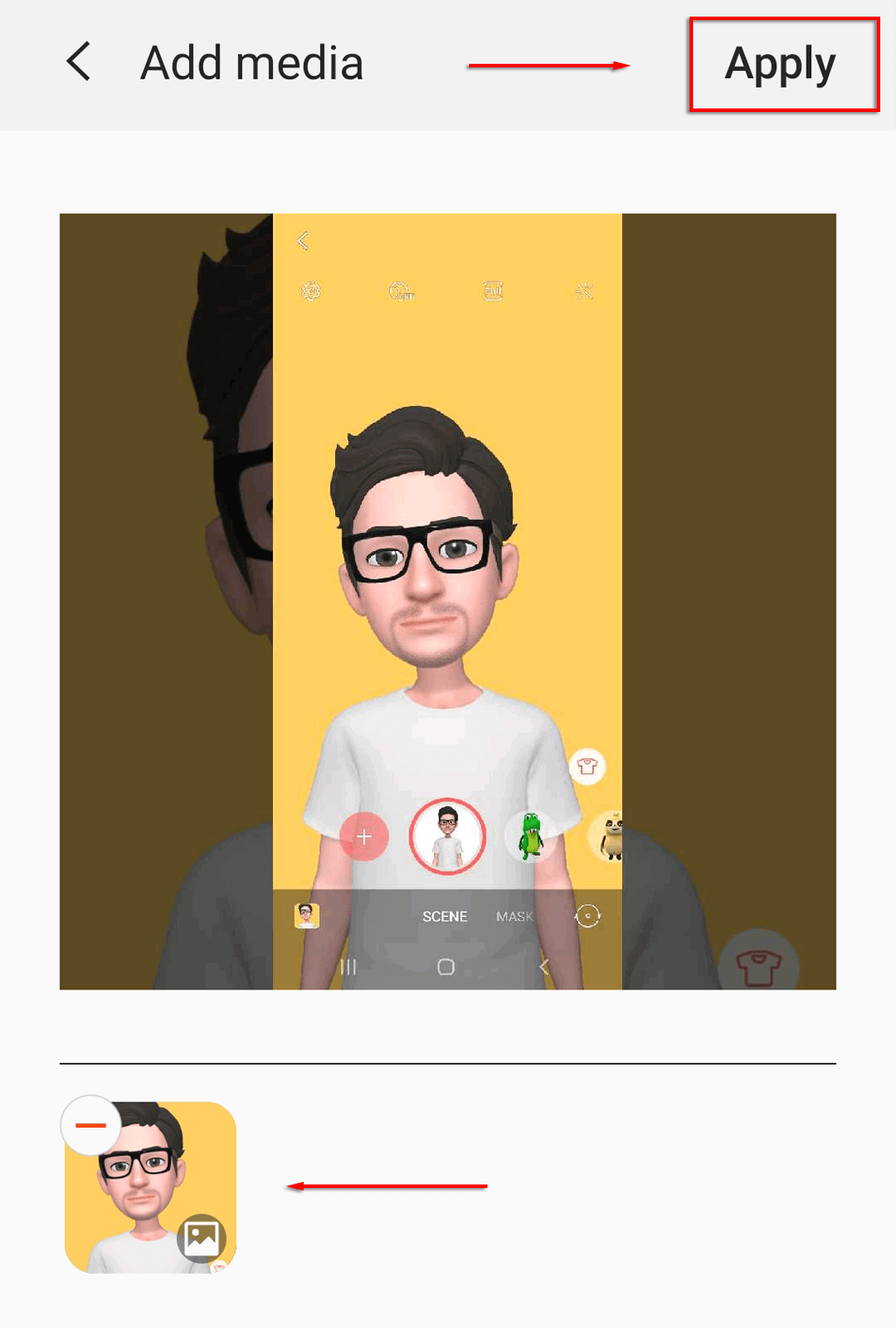

Czy możesz odinstalować strefę AR?
Niestety, ponieważ aplikacja AR Zone to wbudowana aplikacja systemowa, nie da się jej usunąć. Można ją jednak dezaktywować, aby nie pojawiała się na ekranie podczas korzystania z aplikacji aparatu..
Aby to zrobić:
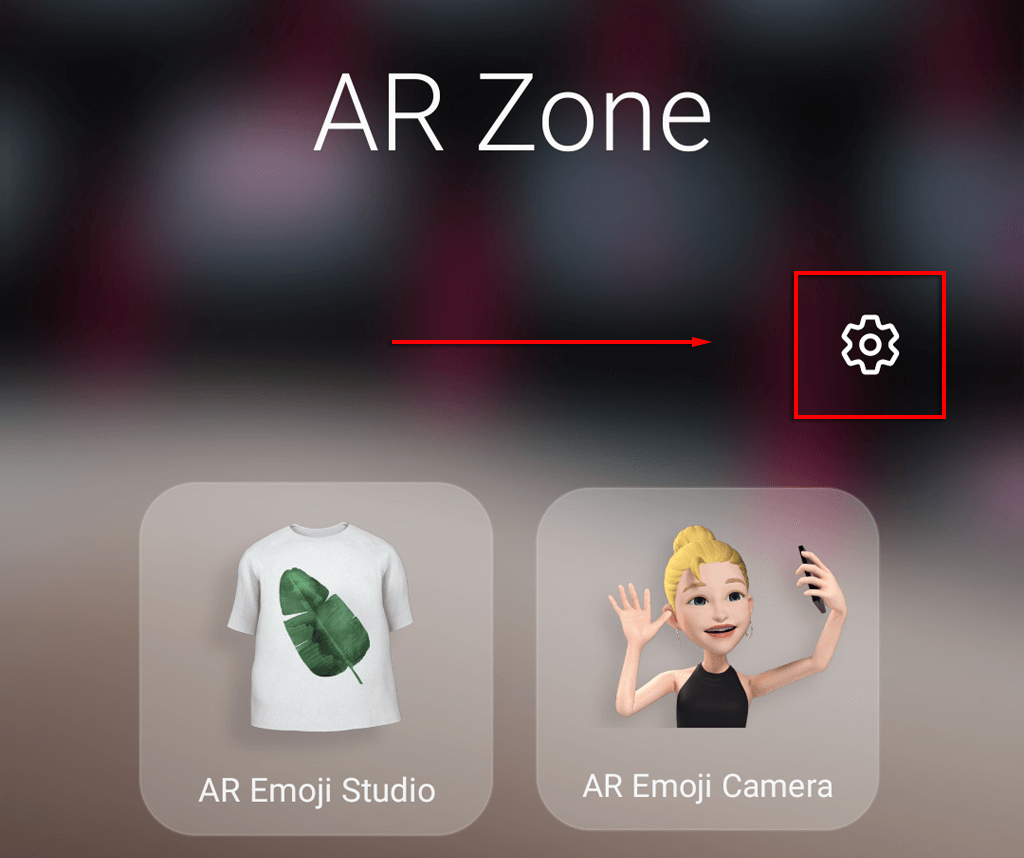
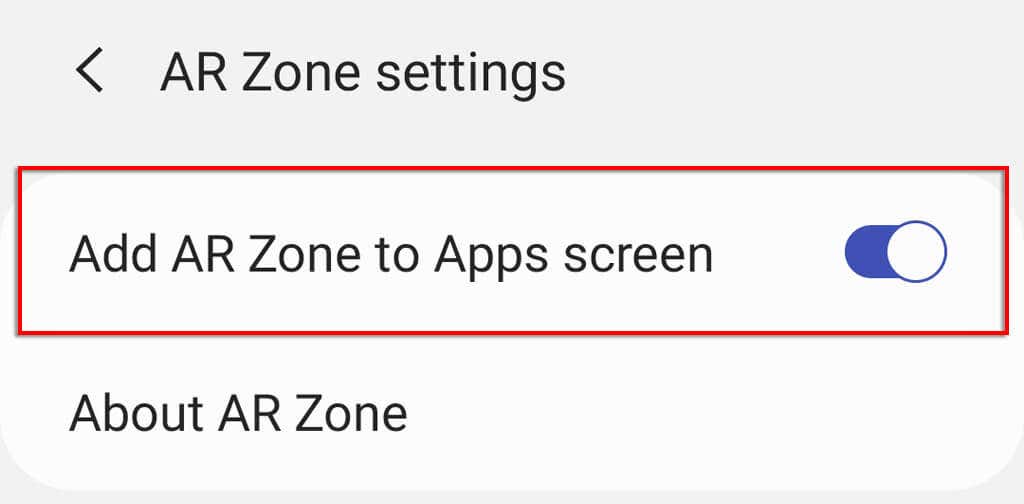
Jeśli kiedykolwiek zechcesz włączyć tę funkcję ponownie, po prostu powtórz te kroki i włącz opcję Dodaj strefę AR do ekranu aplikacji.
Baw się rzeczywistością rozszerzoną
Chociaż Strefa AR nie jest szczególnie przełomowa, jest to nowa, zabawna funkcja na smartfonach Samsung — szczególnie dla dzieci. Jeśli masz smartfon z Androidem innego producenta niż Samsung, możesz rozważyć inne podobne aplikacje obsługujące technologię AR, takie jak Snapchat, które zapewnią podobne doświadczenia użytkownika.
.